Minden alkalommal, amikor töröl egy fájlt a Windows 10 PC-n vagy a jobb egérgombbal a fájlra, majd a Törlés lehetőségre kattintva, vagy a fájl kiválasztásával, majd a billentyűzeten található Delete gomb megnyomásával, a fájl a Lomtárba kerül.
Bár a Lomtár beállításaiban rendelkezés van a fájlok teljesen törlésére a Lomtárba való áthelyezés helyett, a beállítás alapértelmezés szerint ki van kapcsolva a Windows 10 rendszerben. Röviden, hacsak nem töröl egy fájlt a Shift + Delete módszerrel, a Windows a kiválasztott fájlokat a Újrahasznosító kuka.

Fájlok törlése a Lomtárba biztonságos, mivel visszaállíthatja a törölt fájlokat, ha valamilyen okból hozzáférnie kell a fájlokhoz. És gyorsan törölheti az összes fájlt a Lomtárból, jobb gombbal kattintva a Lomtár ikonra, majd kattintson a Lomtár ürítése opcióra.
Most, ha véletlenül törölte néhány fájlt, de nem tudja, hogy milyen fájlokat töröl, egyszerűen megtekintheti az összes nemrég törölt fájlt. Kérjük, vegye figyelembe, hogy csak a nemrégiben törölt fájlokat tekintheti meg, amelyeket áthelyeztek a Lomtárba, és nem a Shift + Delete módszerrel törölt fájlokat.
A nemrég törölt fájlok megtekintése
Végezze el az alábbi utasításokat a Windows 10 rendszerben a nemrég törölt fájlok megtekintéséhez.
FONTOS: Ez a módszer csak akkor használható, ha a Lomtárba törölte a fájlokat. Ha a Shift + Delete módszert vagy bármely szoftvert használta a fájlok végleges törléséhez, ez a módszer nem segíthet a nemrég törölt fájlok megtekintésében.
1. lépés: Nyissa meg a Lomtárat, ha duplán kattint az ikonjára az asztalon. Ha az asztalon nem látja a Lomtár ikonját, kérjük, olvassa el, hogyan kell hozzáadni a Lomtár ikonját a Windows 10 asztali útmutatóhoz.

2. lépés: Kattintson az egér jobb oldali gombjával az üres területre, kattintson a Rendezés gombra, majd kattintson a Törlés gombra. Ez az! Most láthatja az összes fájl törölt dátummal rendelkező összes törölt fájlt.
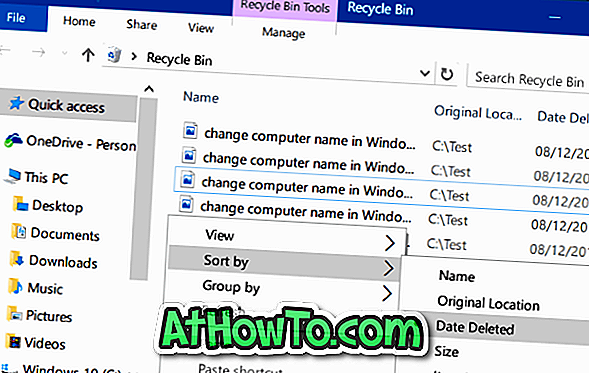

A fájl visszaállításához egyszerűen kattintson a jobb egérgombbal egy fájlra, majd kattintson a Visszaállítás lehetőségre a fájl eredeti helyére való visszaállításához. Ha egyszerre több fájlt akar visszaállítani, egyszerűen válassza ki a visszaállítani kívánt fájlokat, kattintson a jobb gombbal, majd kattintson a Visszaállítás lehetőségre.

Mint látható a képen, a Lomtár megjeleníti az eredeti helyet a fájlnév mellett.
Között, ha jó adat-helyreállítási eszközt keres, nézze meg a Disk Drill szoftver ingyenes verzióját.














